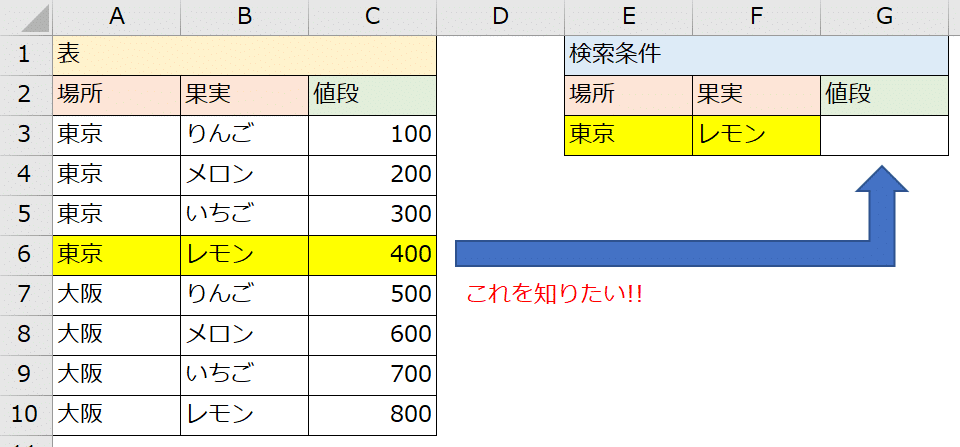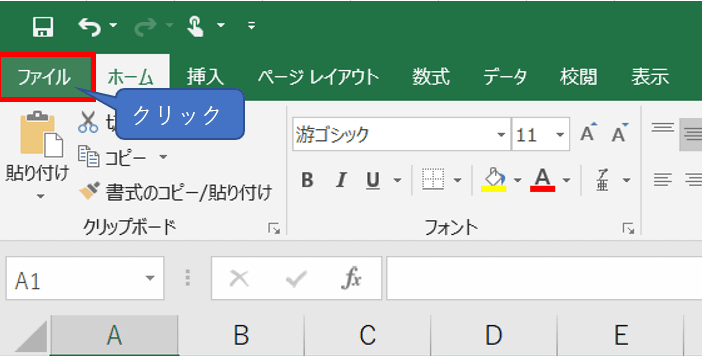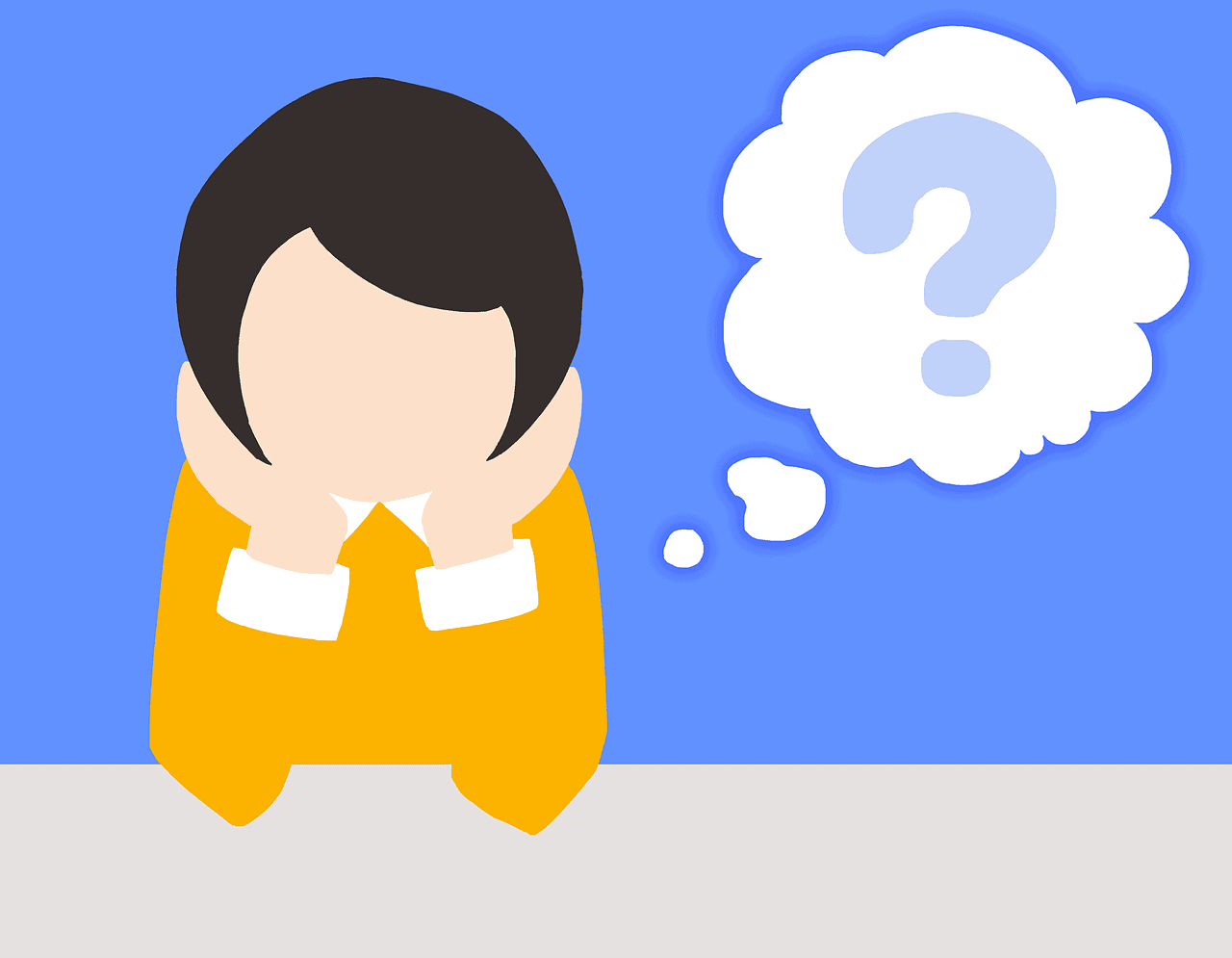
どーもTakeです。
VLOOKUP関数は非常に便利なExcel関数の一つですが、
複数条件で検索したい場合があると思います。
たとえば、こんな感じで「東京」×「レモン」= 400 円を知りたいと思います。
結論からいいますと、VLOOKUP関数の性質上、複数条件はできません。
しかしあるやり方を知っていれば、一瞬でできます!
今回は知ってしまえば超簡単なVLOOKUPの方法をご説明します!
VLOOKUP関数を複数条件で検索する方法!
知ってしまえば簡単です。
二つの文字列を結合させればいいんです!
つまり、、こういうことです!
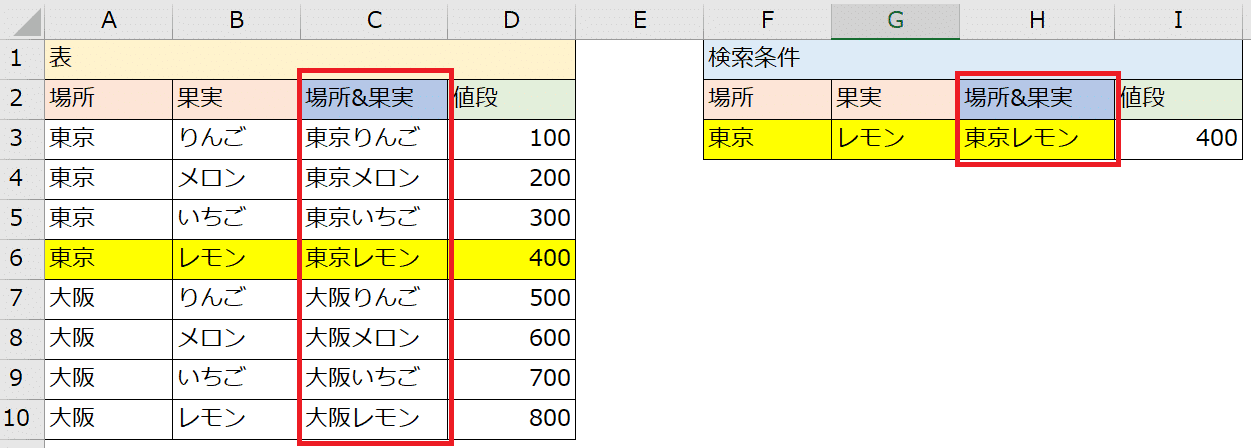
上の二つの赤枠を足せばいいんです!
Excelでは「&」で文字列を結合できますが、この結合した文字列のある列を足せばいいんです!
そして結合した文字列をもとにVLOOKUPしてやればいいんです!
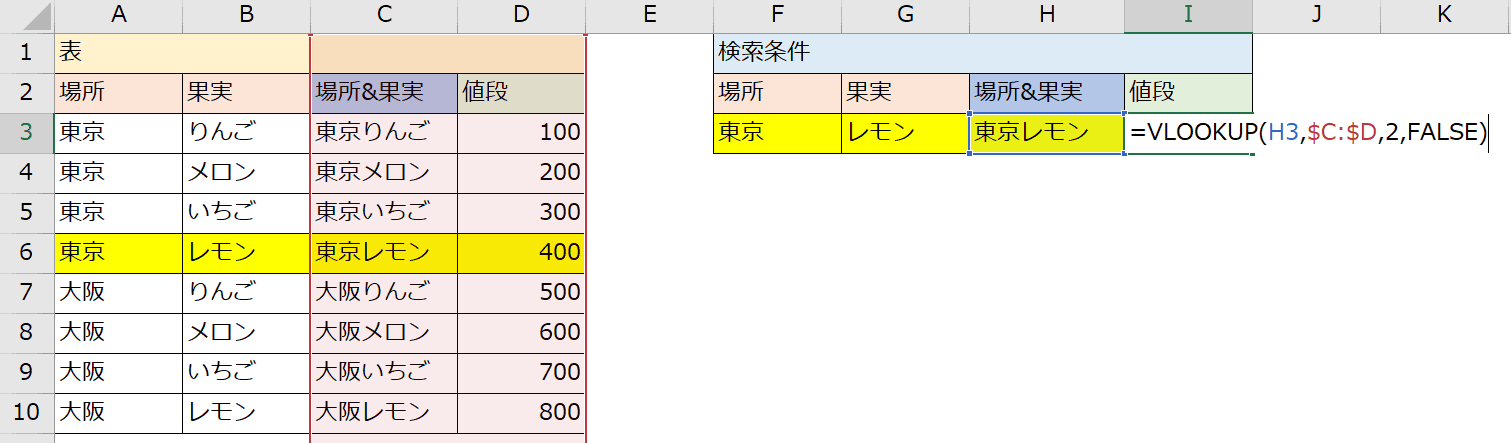
上記画像は、H3セルの「東京レモン」という文字を左の表のC列、D列に対して検索し、
その結果2列目(つまりD列目)の値を返すようにVLOOKUP関数を設定しています。
=VLOOKUP(H3,$C:$D,2,FALSE)
※ 以下、引数の意味
① H3 ・・・ 「東京レモン」
② $C:$D ・・・ 検索範囲
③ 2 ・・・ 返す列番号(2列目)
④FALSE ・・・ 完全一致
※ 上記の意味がよくわからない方は下記ページも参考にどうぞ
最後に
いかがでしょうか?
VLOOKUP関数を用いて複数条件で検索したい場合は、文字列を結合させることです。
3つや4つの単語でしたい場合は、それらすべてを結合させれば必ずできます。
ぜひ参考にしてみてください。
ではでは。